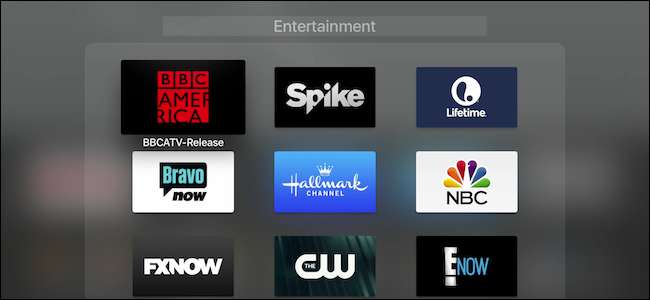
Agora, você provavelmente já adicionou muitos aplicativos e jogos à sua Apple TV - tantos que a tela inicial ficou lotada e difícil de manejar. Agrupar coisas em pastas, no entanto, pode restaurar a ordem rapidamente.
Este método se aplica apenas à 4ª geração do Apple TV. Além disso, certifique-se tvOS está atualizado em seu dispositivo. O recurso de pasta foi adicionado a partir da versão 9.2, mas o a versão mais atual é 10.1 .
Método um: clique e arraste
Existem duas maneiras de agrupar aplicativos em pastas na Apple TV. O primeiro método pode ser familiar se você usar um iPhone ou iPad.
Primeiro, escolha um aplicativo que deseja mover para uma pasta. Clique e segure a superfície de toque no controle remoto Siri (em controles remotos mais antigos, mantenha pressionado Selecionar) até que o aplicativo comece a balançar.
Em seguida, no controle remoto da Siri, deslize o dedo na superfície de toque para mover o aplicativo jiggling sobre outro aplicativo até que sejam agrupados. Em controles remotos mais antigos, use os botões direcionais.
Finalmente, solte a superfície de toque ou selecione para concluir a movimentação e sua nova pasta será criada.
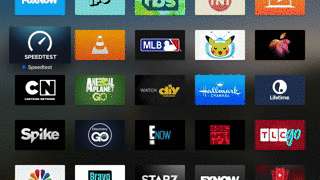
Agora que nossa nova pasta foi criada, podemos renomeá-la deslizando para cima na superfície de toque (ou usando o botão para cima) até que o nome da pasta seja selecionado e o alfabeto apareça abaixo dela.
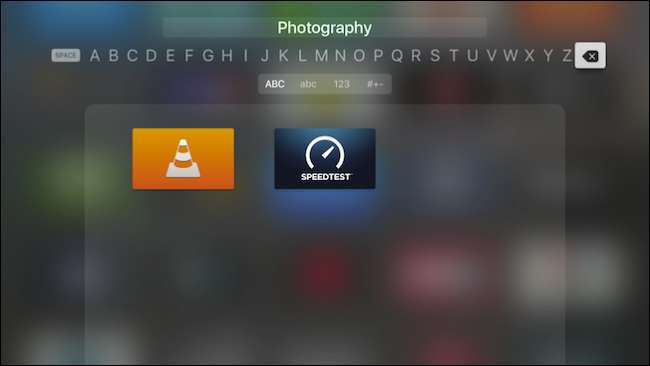
Você pode renomear uma pasta deslizando para a esquerda ou para a direita (controle remoto da Siri) ou use os botões de direção. Basta clicar na superfície de toque ou Selecionar para escolher cada letra do nome da sua pasta.
Com o controle remoto da Siri, você também pode pressionar e segurar o botão do microfone para ditar o nome.
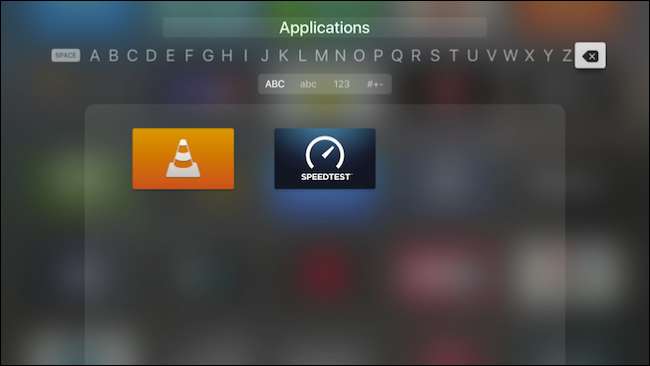
Método dois: usar o menu de opções
O segundo método de agrupar aplicativos requer apenas mais algumas etapas, mas provavelmente será um pouco mais fácil se você tiver muitos aplicativos na tela inicial.
Primeiro, selecione um aplicativo na tela inicial até que ele balance e, em seguida, pressione o botão Reproduzir / Pausar.
Um menu aparecerá com opções para excluir o aplicativo, criar uma nova pasta para ele, movê-lo para outra pasta que já criamos ou cancelar a operação.
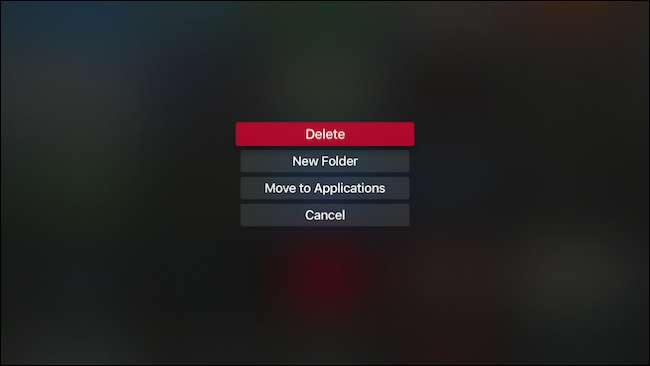
Aqui, criamos uma nova pasta com o nome padrão Entertainment.
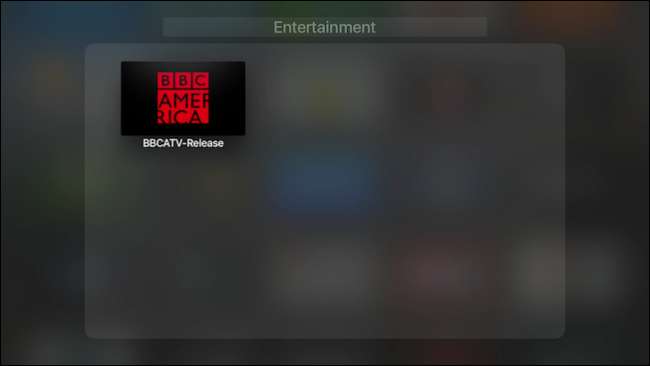
Em seguida, selecionamos outro aplicativo até que ele balance e, novamente, pressionamos o botão Reproduzir / Pausar. Agora, podemos mover o aplicativo para uma de nossas duas pastas. Conforme você cria mais pastas, verá os locais para onde pode mover seus aplicativos.
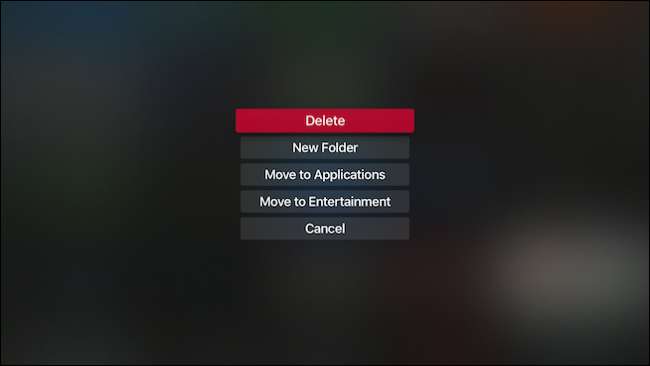
Se você tiver muitas coisas na tela inicial, pode demorar um pouco para movê-las e classificá-las em suas respectivas pastas, mas como você pode ver, o resultado é muito mais organizado e compacto.
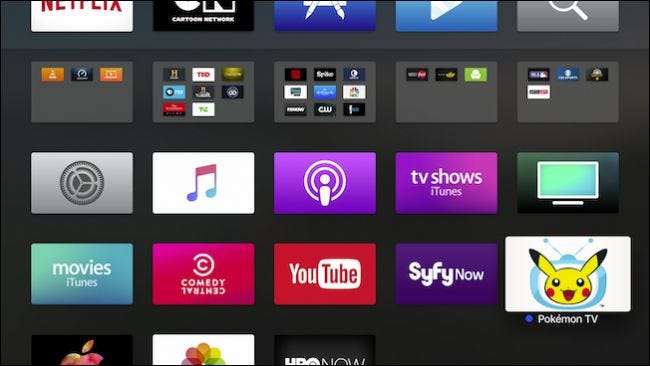
Se você deseja dividir uma pasta ou mover algo de volta à tela inicial, basta seguir os procedimentos opostos. Clique em um aplicativo dentro de uma pasta até que ele sacuda e arraste-o para fora ou pressione Reproduzir / Pausa e escolha “Mover para a tela inicial” (ou mova-o para outra pasta).
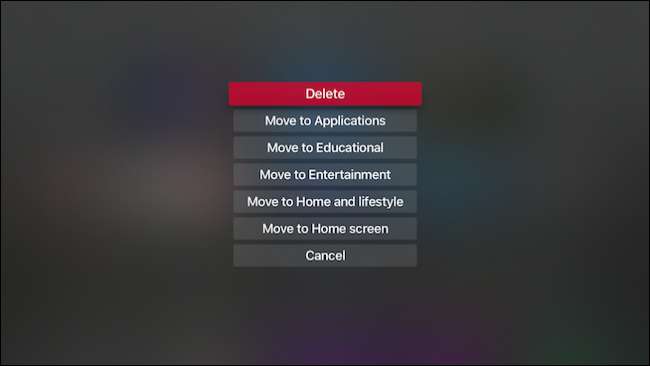
As pastas na Apple TV são uma excelente forma de manter a tela inicial sob controle. Já se foram os dias de rolar e procurar seus aplicativos ou de passar o tempo organizando as coisas em uma ordem reconhecível.
Claro, talvez você precise investir um pouco de tempo no início para deixar tudo organizado da maneira que preferir, mas assim que fizer isso, sua tela inicial será simplificada e organizada.





